lalu blok gambar kotak merah tersebut -> klik kanan -> pilih konvert to symbol
kemudian nami symbol nya disini saya membiarkan namanya default symbol1 kemudian klik ok. setelah itu klik dua kali kotak merah yang udah dijadikan symbol tersebut, untuk masuk ke dalam movie clip nya
di dalam movie clip buat animasinya dengan menambahkan keyframe misalnya 35. untuk menambahkan keyframe misalnya di frame ke 35 klik kanan -> pilih insert keyframe
kemudian di akhir keyframe potong gambar kotak seperti pada gambar dibawah
setelah itu letakan pointer di tengah-tengah frame lalu klik kanan pilih create shape tween
lalu test animasinya dengan menekan control + enter. jika berhasil akan muncul seperti ini
di frame yang pertama klik kanan -> pilih action lalu tabhkan kode ini gotoAndPlay(random(35)); berguna untuk mengacak tampilan equalizer kita ada yang diatas ada yang di bawah dll. 35 adalah jumlah frame kita
jika sudah close tab action lalu kembali ke scene1. di scene1 kita perbanyak equalizernya. tinggal CTRL + D (Duplicate) lalu atur posisinya
jika sudah seperti ini coba jalankan animasinya dengan CTRL + ENTER lagi, jika berhasil akan seperti ini

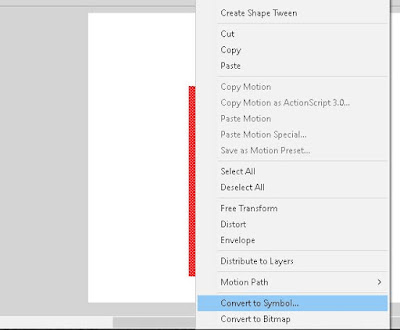






Komentar
Posting Komentar